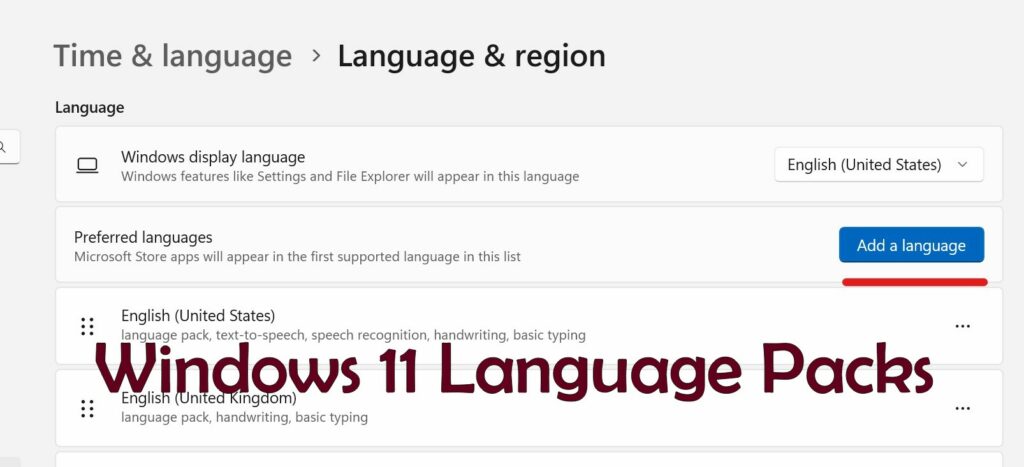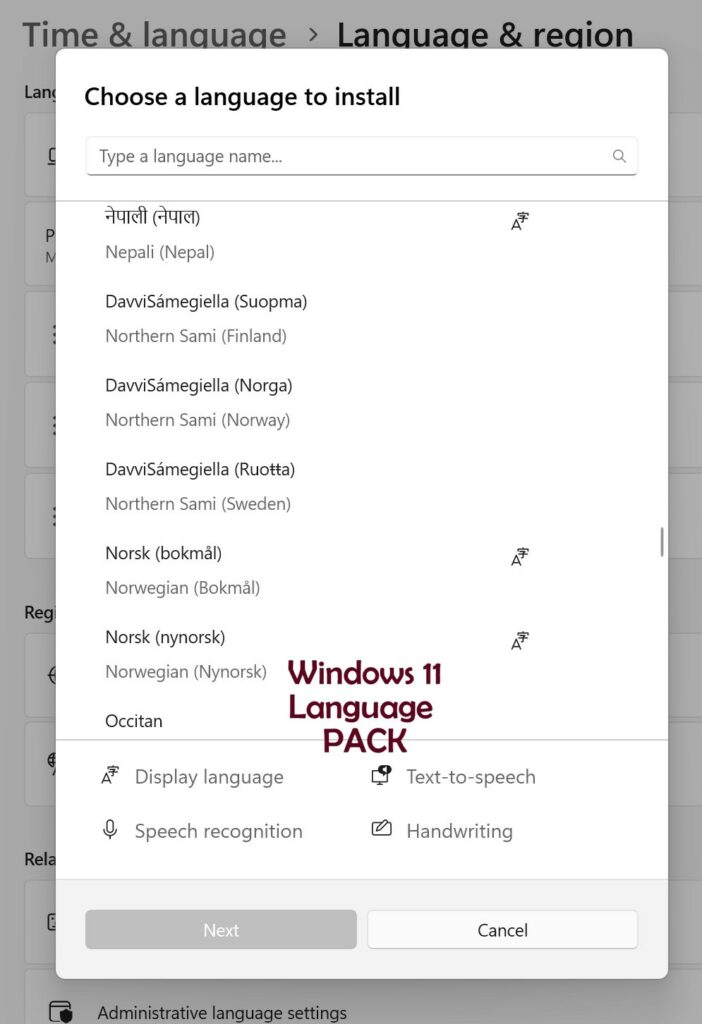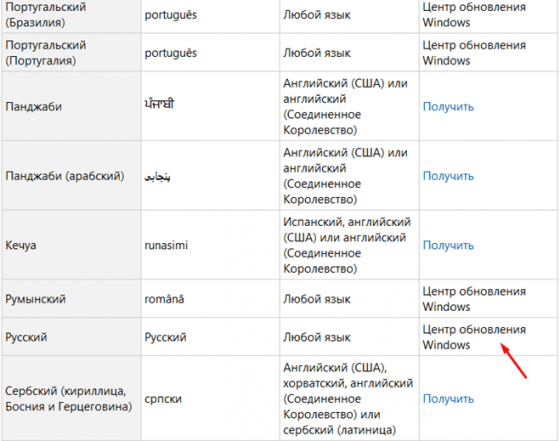Используйте функцию Добавления языка, чтобы установить другой язык для Windows 11, чтобы просмотреть меню, диалоговые окна и поддерживаемые приложения и веб-сайты на этом языке. Для этого:
-
Перейдите в раздел Предпочитаемые языки и выберите Добавить язык.
-
В поле Выберите язык для установки введите и выберите имя языка, который требуется установить, а затем нажмите кнопку Далее.
-
В разделе Установка языковых компонентов выберите компоненты, которые вы хотите использовать, а затем нажмите кнопку Установить.
Чтобы использовать Microsoft Office на предпочитаемом языке, скачайте языковой пакет Microsoft 365.
В Windows 11 можно скачать и установить любой из следующих языков.
|
Язык |
Исходное название языка |
Необходимый основной язык |
|---|---|---|
|
Африкаанс |
Африкаанс |
Английский (США) |
|
Албанский |
shqip |
Английский (США) |
|
Амхарский |
አማርኛ |
Английский (США) |
|
Арабский |
العربية |
Любой язык |
|
Армянский |
Հայերեն |
Английский (США) |
|
Ассамский |
অসমীয়া |
Английский (США) |
|
Азербайджанский (латиница) |
Azərbaycan |
Английский (США) |
|
Бенгальский (Индия) |
বাংলা (ভারত) |
Английский (США) |
|
Баскский |
euskara |
Испанский (Испания) |
|
Белорусский |
беларуская мова |
Русский |
|
Боснийский (латиница) |
bosanski |
Английский (США) |
|
Болгарский |
Български |
Любой язык |
|
Каталанский |
català |
Испанский (Испания) |
|
Чероки (чероки) |
ᏣᎳᎩ ᎦᏬᏂᎯᏍᏗ |
Английский (США) |
|
Китайский (упрощенное письмо) |
中文(简体) |
Любой язык |
|
Китайский (традиционное письмо) |
中文(繁體) |
Любой язык |
|
Хорватский |
hrvatski |
Любой язык |
|
Чешский |
čeština |
Любой язык |
|
Датский |
dansk |
Любой язык |
|
Нидерландский |
Nederlands |
Любой язык |
|
Английский |
Английский |
Любой язык |
|
Эстонский |
eesti |
Любой язык |
|
Филиппинский |
Филиппинский |
Английский (США) |
|
Финский |
suomi |
Любой язык |
|
Французский |
français |
Любой язык |
|
Галисийский |
galego |
Испанский (Испания) |
|
Грузинский |
ქართული |
Английский (США) |
|
Немецкий |
Deutsch |
Любой язык |
|
Греческий |
Ελληνικά |
Любой язык |
|
Гуджарати |
ગુજરાતી |
Английский (США) |
|
Иврит |
עברית |
Любой язык |
|
Хинди |
हिंदी |
Английский (США) |
|
Венгерский |
magyar |
Любой язык |
|
Исландский |
íslenska |
Английский (США) |
|
Индонезийский |
Бахаса (Индонезия) |
Английский (США) |
|
Ирландский |
Gaeilge |
Английский (США) |
|
Итальянский |
italiano |
Любой язык |
|
Японский |
日本語 |
Любой язык |
|
Каннада |
ಕನ್ನಡ |
Английский (США) |
|
Казахский |
Қазақ |
Английский (США) |
|
Кхмерский |
ខ្មែរ |
Английский (США) |
|
Конкани |
कोंकणी |
Английский (США) |
|
Корейский |
한국어 |
Любой язык |
|
Латышский |
latviešu |
Любой язык |
|
Литовский |
lietuvių |
Любой язык |
|
Люксембургский |
Lëtzebuergesch |
Французский |
|
Македонский |
македонски јазик |
Английский (США) |
|
Малайский (Малайзия, Бруней-Даруссалам и Сингапур) |
Bahasa Melayu |
Английский (США) |
|
Малаялам |
മലയാളം |
Английский (США) |
|
Мальтийский |
Malti |
Английский (США) |
|
Маори |
Te Reo Māori |
Английский (США) |
|
Маратхи |
मराठी |
Английский (США) |
|
Непальский |
नेपाली |
Английский (США) |
|
Норвежский букмол |
norsk (bokmål) |
Любой язык |
|
Норвежский (нюнорск) |
norsk (nynorsk) |
Норвежский букмол |
|
Ория |
ଓଡିଆ |
Английский (США) |
|
Персидский |
فارسی |
Английский (США) |
|
Польский |
Polski |
Любой язык |
|
Португальский (Бразилия) |
português |
Любой язык |
|
Португальский (Португалия) |
português |
Любой язык |
|
Панджаби (арабский) |
پنجابی |
Английский (США) |
|
Кечуа |
runasimi |
Испанский (Мексика) |
|
Румынский |
română |
Любой язык |
|
Русский |
Русский |
Любой язык |
|
Гэльский |
Gàidhlig |
Английский (США) |
|
Сербский (кириллица, Босния и Герцеговина) |
српски |
Английский (США) |
|
Сербский (кириллица, Сербия) |
српски |
Сербский (латиница) |
|
Сербский (латиница) |
srpski |
Любой язык |
|
Словацкий |
slovenčina |
Любой язык |
|
Словенский |
slovenski |
Любой язык |
|
Испанский |
Español |
Любой язык |
|
Шведский |
svenska |
Любой язык |
|
Тамильский (Индия и Шри-Ланка) |
தமிழ் |
Английский (США) |
|
Татарский |
Татар |
Русский |
|
Телугу |
తెలుగు |
Английский (США) |
|
Тайский |
ไทย |
Любой язык |
|
Турецкий |
Türkçe |
Любой язык |
|
Украинский |
українська |
Любой язык |
|
Урду |
اردو |
Английский (США) |
|
Уйгурский |
ئۇيغۇرچە |
Китайский (упрощенное письмо) (Китай) |
|
Узбекский (латиница) |
O’zbekcha |
Английский (США) |
|
Валенсийский |
valencià |
Испанский (Испания) |
|
Вьетнамский |
Tiếng Việt |
Английский (США) |
|
Валлийский |
Cymraeg |
Английский (США) |
Можно ли вторично распространять языковой пакет?
Если вы представляете правительство или государственное учреждение, связанный с правительством или финансируемый им культурный или языковой совет или учреждение либо аккредитованное образовательное учреждение, вы можете вторично распространять этот пакет среди лицензированных пользователей программного обеспечения в той же форме, в какой вы его получили от корпорации Майкрософт.
Используйте функцию Добавления языка, чтобы скачать и установить другой язык для Windows 10, чтобы вы могли просматривать меню, диалоговые окна, поддерживаемые приложения и веб-сайты на этом языке.
Примечание: Чтобы добавить языковой пакет, необходимо быть администратором компьютера.
Для этого выполните следующие действия:
-
В разделе Предпочитаемые языки выберите Добавить язык.
-
В разделе Выберите язык для установки выберите или введите название языка, который требуется загрузить и установить, а затем нажмите Далее.
-
В разделе Установка языковых компонентов выберите компоненты, которые вы хотите использовать на языке, выбранном для загрузки, а затем нажмите Установить.
Чтобы использовать Microsoft Office на предпочитаемом языке, скачайте языковой пакет Microsoft 365.
Вы можете скачивать и устанавливать любые из перечисленных ниже языков в Windows 10.
|
Язык |
Исходное название языка |
Необходимый основной язык |
|---|---|---|
|
Африкаанс |
Африкаанс |
Английский (США) |
|
Албанский |
shqip |
Английский (США) |
|
Амхарский |
አማርኛ |
Английский (США) |
|
Арабский |
العربية |
Любой язык |
|
Армянский |
Հայերեն |
Английский (США) |
|
Ассамский |
অসমীয়া |
Английский (США) |
|
Азербайджанский (латиница) |
Azərbaycan |
Английский (США) |
|
Бенгальский (Бангладеш) |
বাংলা (ভারত) |
Английский (США) |
|
Бенгальский (Индия) |
বাংলা (ভারত) |
Английский (США) |
|
Баскский |
euskara |
Испанский (Испания) |
|
Белорусский |
беларуская мова |
Русский |
|
Боснийский (латиница) |
bosanski |
Английский (США) |
|
Болгарский |
Български |
Любой язык |
|
Каталанский |
català |
Испанский (Испания) |
|
Сорани (арабский) |
سۆرانی |
Английский (США) |
|
Чероки (чероки) |
ᏣᎳᎩ ᎦᏬᏂᎯᏍᏗ |
Английский (США) |
|
Китайский (упрощенное письмо) |
中文(简体) |
Любой язык |
|
Китайский (традиционное письмо) |
中文(繁體) |
Любой язык |
|
Хорватский |
hrvatski |
Любой язык |
|
Чешский |
čeština |
Любой язык |
|
Датский |
dansk |
Любой язык |
|
Дари |
درى |
Английский (США) |
|
Нидерландский |
Nederlands |
Любой язык |
|
Английский |
Английский |
Любой язык |
|
Эстонский |
eesti |
Любой язык |
|
Филиппинский |
Филиппинский |
Английский (США) |
|
Финский |
suomi |
Любой язык |
|
Французский |
français |
Любой язык |
|
Галисийский |
galego |
Испанский (Испания) |
|
Грузинский |
ქართული |
Английский (США) |
|
Немецкий |
Deutsch |
Любой язык |
|
Греческий |
Ελληνικά |
Любой язык |
|
Гуджарати |
ગુજરાતી |
Английский (США) |
|
Хауса (латиница) |
Хауса |
Английский (США) |
|
Иврит |
עברית |
Любой язык |
|
Хинди |
हिंदी |
Английский (США) |
|
Венгерский |
magyar |
Любой язык |
|
Исландский |
íslenska |
Английский (США) |
|
Игбо |
Ndi Igbo |
Английский (США) |
|
Индонезийский |
Бахаса (Индонезия) |
Английский (США) |
|
Ирландский |
Gaeilge |
Английский (США) |
|
Коса |
Коса |
Английский (США) |
|
Зулу |
Зулу |
Английский (США) |
|
Итальянский |
italiano |
Любой язык |
|
Японский |
日本語 |
Любой язык |
|
Каннада |
ಕನ್ನಡ |
Английский (США) |
|
Казахский |
Қазақ |
Английский (США) |
|
Кхмерский |
ខ្មែរ |
Английский (США) |
|
Киче |
Qatzijob’al |
Испанский (Мексика) |
|
Киньяруанда |
Ikinyarwanda |
Английский (США) |
|
Суахили |
Kiswahili |
Английский (США) |
|
Конкани |
कोंकणी |
Английский (США) |
|
Корейский |
한국어 |
Любой язык |
|
Киргизский |
Кыргыз |
Русский |
|
Латышский |
latviešu |
Любой язык |
|
Литовский |
lietuvių |
Любой язык |
|
Люксембургский |
Lëtzebuergesch |
Французский |
|
Македонский |
македонски јазик |
Английский (США) |
|
Малайский (Малайзия, Бруней-Даруссалам и Сингапур) |
Bahasa Melayu |
Английский (США) |
|
Малаялам |
മലയാളം |
Английский (США) |
|
Мальтийский |
Malti |
Английский (США) |
|
Маори |
Te Reo Māori |
Английский (США) |
|
Маратхи |
मराठी |
Английский (США) |
|
Монгольский (кириллица) |
Монгол хэл |
Английский (США) |
|
Непальский |
नेपाली |
Английский (США) |
|
Норвежский букмол |
norsk (bokmål) |
Любой язык |
|
Норвежский (нюнорск) |
norsk (nynorsk) |
Норвежский букмол |
|
Ория |
ଓଡିଆ |
Английский (США) |
|
Персидский |
فارسی |
Английский (США) |
|
Польский |
Polski |
Любой язык |
|
Португальский (Бразилия) |
português |
Любой язык |
|
Португальский (Португалия) |
português |
Любой язык |
|
Панджаби |
ਪੰਜਾਬੀ |
Английский (США) |
|
Панджаби (арабский) |
پنجابی |
Английский (США) |
|
Кечуа |
runasimi |
Испанский (Мексика) |
|
Румынский |
română |
Любой язык |
|
Русский |
Русский |
Любой язык |
|
Гэльский |
Gàidhlig |
Английский (США) |
|
Сербский (кириллица, Босния и Герцеговина) |
српски |
Английский (США) |
|
Сербский (кириллица, Сербия) |
српски |
Сербский (латиница) |
|
Сербский (латиница) |
srpski |
Любой язык |
|
Северный сото |
Северный сото |
Английский (США) |
|
Тсвана (Южная Африка и Ботсвана) |
Тсвана |
Английский (США) |
|
Синдхи (арабский) |
سنڌي |
Английский (США) |
|
Сингальский |
සිංහල |
Английский (США) |
|
Словацкий |
slovenčina |
Любой язык |
|
Словенский |
slovenski |
Любой язык |
|
Испанский |
Español |
Любой язык |
|
Шведский |
svenska |
Любой язык |
|
Таджикский (кириллица) |
тоҷикӣ |
Русский |
|
Тамильский (Индия и Шри-Ланка) |
தமிழ் |
Английский (США) |
|
Татарский |
Татар |
Русский |
|
Телугу |
తెలుగు |
Английский (США) |
|
Тайский |
ไทย |
Любой язык |
|
Тигринья (Эфиопия) |
ትግርኛ |
Английский (США) |
|
Турецкий |
Türkçe |
Любой язык |
|
Туркменский |
Türkmençe |
Русский |
|
Украинский |
українська |
Любой язык |
|
Урду |
اردو |
Английский (США) |
|
Уйгурский |
ئۇيغۇرچە |
Китайский (упрощенное письмо) (Китай) |
|
Узбекский (латиница) |
O’zbekcha |
Английский (США) |
|
Валенсийский |
valencià |
Испанский (Испания) |
|
Вьетнамский |
Tiếng Việt |
Английский (США) |
|
Валлийский |
Cymraeg |
Английский (США) |
|
Wolof |
Wolof |
Французский |
|
Йоруба |
ede YorÙbá |
Английский (США) |
Можно ли вторично распространять языковой пакет?
Если вы представляете правительство или государственное учреждение, связанный с правительством или финансируемый им культурный или языковой совет или учреждение либо аккредитованное образовательное учреждение, вы можете вторично распространять этот пакет среди лицензированных пользователей программного обеспечения в той же форме, в какой вы его получили от корпорации Майкрософт.
Самый простой способ получить языковые пакеты для Windows 8.1 и Windows RT — скачать и установить их в разделе «Язык» панели управления.
Скачайте и установите дополнительные языковые пакеты, чтобы меню, диалоговые окна и другие элементы пользовательского интерфейса отображались на желаемом языке.
Если вы хотите предоставить общий доступ к языковому пакету или распространить его, его необходимо скачать из Центра загрузки. Некоторыми языковыми пакетами можно делиться, а некоторыми — нет. Используйте ссылки для скачивания в таблице ниже, чтобы скачать языковые пакеты, к которым можно предоставить общий доступ.
Чтобы использовать Microsoft Office на предпочитаемом языке, можно скачать языковой пакет Microsoft 365.
|
Язык |
Исходное название языка |
Необходимый основной язык |
Метод скачивания |
|---|---|---|---|
|
Африкаанс |
Африкаанс |
Английский (США) или |
центр |
|
Албанский |
shqip |
Английский (США) или английский (Соединенное Королевство) |
центр |
|
Амхарский |
አማርኛ |
Английский (США) или английский (Соединенное Королевство) |
панель управления (рекомендуется) |
|
Арабский |
العربية |
Любой язык |
«Панель управления» |
|
Армянский |
Հայերեն |
Английский (США), английский (Соединенное Королевство) или русский |
панель управления (рекомендуется) |
|
Ассамский |
অসমীয়া |
Английский (США) или английский (Соединенное Королевство) |
панель управления (рекомендуется) |
|
Азербайджанский (латиница) |
Azərbaycan |
Английский (США), английский (Соединенное Королевство) или русский |
панель управления (рекомендуется) |
|
Бенгальский (Бангладеш) |
বাংলা (ভারত) |
Английский (США) или английский (Соединенное Королевство) |
панель управления (рекомендуется) |
|
Бенгальский (Индия) |
বাংলা (ভারত) |
Английский (США) или английский (Соединенное Королевство) |
панель управления(рекомендуется) |
|
Баскский |
euskara |
Испанский, английский (США), английский (Соединенное Королевство) или французский |
панель управления (рекомендуется) |
|
Белорусский |
беларуская мова |
Русский, английский (США) или английский (Соединенное Королевство) |
панель управления (рекомендуется) |
|
Боснийский (латиница) |
bosanski |
Английский (США), хорватский, английский (Соединенное Королевство) или сербский (латиница) |
центр |
|
Болгарский |
Български |
Любой язык |
«Панель управления» |
|
Каталанский |
català |
Испанский, английский (США), английский (соединенное) |
центр |
|
Сорани (арабский) |
سۆرانی |
Английский (США), арабский или английский (Соединенное Королевство) |
центр |
|
Чероки (чероки) |
ᏣᎳᎩ ᎦᏬᏂᎯᏍᏗ |
Английский (США) или английский (Соединенное Королевство) |
«Панель управления» |
|
Китайский (упрощенное письмо) |
中文(简体) |
Любой язык |
«Панель управления» |
|
Китайский (традиционное письмо) |
中文(繁體) |
Любой язык |
«Панель управления» |
|
Хорватский |
hrvatski |
Любой язык |
«Панель управления» |
|
Чешский |
čeština |
Любой язык |
«Панель управления» |
|
Датский |
dansk |
Любой язык |
«Панель управления» |
|
Дари |
درى |
Английский (США) или английский (Соединенное Королевство) |
центр |
|
Нидерландский |
Nederlands |
Любой язык |
«Панель управления» |
|
Английский |
Английский |
Любой язык |
«Панель управления» |
|
Эстонский |
eesti |
Любой язык |
«Панель управления» |
|
Филиппинский |
Филиппинский |
Английский (США) или английский (Соединенное Королевство) |
центр |
|
Финский |
suomi |
Любой язык |
«Панель управления» |
|
Французский |
français |
Любой язык |
«Панель управления» |
|
Галисийский |
galego |
Испанский, английский (США) или английский (Соединенное Королевство) |
центр |
|
Грузинский |
ქართული |
Английский (США), английский (Соединенное Королевство) или русский |
центр |
|
Немецкий |
Deutsch |
Любой язык |
«Панель управления» |
|
Греческий |
Ελληνικά |
Любой язык |
«Панель управления» |
|
Гуджарати |
ગુજરાતી |
Английский (соединенное) |
панель управления (рекомендуется) |
|
Хауса (латиница) |
Хауса |
Английский (США), английский (Соединенное Королевство) или французский |
центр |
|
Иврит |
עברית |
Любой язык |
«Панель управления» |
|
Хинди |
हिंदी |
Английский (США) или английский (Соединенное Королевство) |
панель управления (рекомендуется) |
|
Венгерский |
magyar |
Любой язык |
«Панель управления» |
|
Исландский |
íslenska |
Английский (США) или английский (Соединенное Королевство) |
панель управления (рекомендуется) |
|
Игбо |
Ndi Igbo |
Английский (США) или английский (Соединенное Королевство) |
панель управления (рекомендуется) |
|
Индонезийский |
Бахаса (Индонезия) |
Английский (США) или английский (Соединенное Королевство) |
панель управления (рекомендуется) |
|
Ирландский |
Gaeilge |
Английский (США) или английский (Соединенное Королевство) |
панель управления (рекомендуется) |
|
Коса |
Коса |
Английский (США) или английский (Соединенное Королевство) |
панель управления (рекомендуется) |
|
Зулу |
Зулу |
Английский (США) или английский (Соединенное Королевство) |
панель управления (рекомендуется) |
|
Итальянский |
italiano |
Любой язык |
«Панель управления» |
|
Японский |
日本語 |
Любой язык |
«Панель управления» |
|
Каннада |
ಕನ್ನಡ |
Английский (США) или английский (Соединенное Королевство) |
панель управления (рекомендуется) |
|
Казахский |
Қазақ |
Английский (США), английский (Соединенное Королевство) или русский |
панель управления(рекомендуется) |
|
Кхмерский |
ខ្មែរ |
Английский (США) или английский (Соединенное Королевство) |
панель управления (рекомендуется) |
|
Киче |
Qatzijob’al |
Испанский, английский (США) или английский (Соединенное Королевство) |
панель управления (рекомендуется) |
|
Киньяруанда |
Ikinyarwanda |
Английский (США) или английский (Соединенное Королевство) |
панель управления (рекомендуется) |
|
Суахили |
Kiswahili |
Английский (США) или английский (Соединенное Королевство) |
панель управления (рекомендуется) |
|
Конкани |
कोंकणी |
Английский (США) или английский (Соединенное Королевство) |
панель управления (рекомендуется) |
|
Корейский |
한국어 |
Любой язык |
«Панель управления» |
|
Киргизский |
Кыргыз |
Русский, английский (США) или английский (Соединенное Королевство) |
панель управления (рекомендуется) |
|
Латышский |
latviešu |
Любой язык |
«Панель управления» |
|
Литовский |
lietuvių |
Любой язык |
«Панель управления» |
|
Люксембургский |
Lëtzebuergesch |
Французский, английский (США), английский (Соединенное Королевство) или немецкий |
панель управления (рекомендуется) |
|
Македонский |
македонски јазик |
Английский (США) или английский (Соединенное Королевство) |
панель управления (рекомендуется) |
|
Малайский (Малайзия, Бруней-Даруссалам и Сингапур) |
Bahasa Melayu |
Английский (США) или английский (Соединенное Королевство) |
панель управления(рекомендуется) |
|
Малаялам |
മലയാളം |
Английский (США) или английский (Соединенное Королевство) |
панель управления (рекомендуется) |
|
Мальтийский |
Malti |
Английский (США) или английский (Соединенное Королевство) |
панель управления (рекомендуется) |
|
Маори |
Te Reo Māori |
Английский (США) или английский (Соединенное Королевство) |
панель управления(рекомендуется) |
|
Маратхи |
मराठी |
Английский (США) или английский (Соединенное Королевство) |
панель управления (рекомендуется) |
|
Монгольский (кириллица) |
Монгол хэл |
Английский (США), английский (Соединенное Королевство) или русский |
«Панель управления» |
|
Непальский |
नेपाली |
Английский (США) или английский (Соединенное Королевство) |
панель управления (рекомендуется) |
|
Норвежский букмол |
norsk (bokmål) |
Любой язык |
«Панель управления» |
|
Норвежский (нюнорск) |
norsk (nynorsk) |
Норвежский (букмол), английский (США) или английский (Соединенное Королевство) |
панель управления (рекомендуется) |
|
Ория |
ଓଡିଆ |
Английский (США) или английский (Соединенное Королевство) |
панель управления (рекомендуется) |
|
Персидский |
فارسی |
Английский (США) или английский (Соединенное Королевство) |
панель управления (рекомендуется) |
|
Польский |
Polski |
Любой язык |
«Панель управления» |
|
Португальский (Бразилия) |
português |
Любой язык |
«Панель управления» |
|
Португальский (Португалия) |
português |
Любой язык |
«Панель управления» |
|
Панджаби |
ਪੰਜਾਬੀ |
Английский (США) или английский (Соединенное Королевство) |
панель управления(рекомендуется) |
|
Панджаби (арабский) |
پنجابی |
Английский (США) или английский (Соединенное Королевство) |
панель управления (рекомендуется) |
|
Кечуа |
runasimi |
Испанский, английский (США) или английский (Соединенное Королевство) |
панель управления (рекомендуется) |
|
Румынский |
română |
Любой язык |
«Панель управления» |
|
Русский |
Русский |
Любой язык |
«Панель управления» |
|
Гэльский |
Gàidhlig |
Английский (США) или английский (Соединенное Королевство) |
панель управления (рекомендуется) |
|
Сербский (кириллица, Босния и Герцеговина) |
српски |
Английский (США), хорватский, английский (Соединенное Королевство) или сербский (латиница) |
панель управления (рекомендуется) |
|
Сербский (кириллица, Сербия) |
српски |
Сербский (латиница), английский (США) или английский (Соединенное Королевство) |
панель управления (рекомендуется) |
|
Сербский (латиница) |
srpski |
Любой язык |
«Панель управления» |
|
Северный сото |
Северный сото |
Английский (США) или английский (Соединенное Королевство) |
панель управления (рекомендуется) |
|
Тсвана (Южная Африка и Ботсвана) |
Тсвана |
Английский (США) или английский (Соединенное Королевство) |
панель управления (рекомендуется) |
|
Синдхи (арабский) |
سنڌي |
Английский (США) или английский (Соединенное Королевство) |
панель управления (рекомендуется) |
|
Сингальский |
සිංහල |
Английский (США) или английский (Соединенное Королевство) |
панель управления (рекомендуется) |
|
Словацкий |
slovenčina |
Любой язык |
«Панель управления» |
|
Словенский |
slovenski |
Любой язык |
«Панель управления» |
|
Испанский |
Español |
Любой язык |
«Панель управления» |
|
Шведский |
svenska |
Любой язык |
«Панель управления» |
|
Таджикский (кириллица) |
тоҷикӣ |
Русский, английский (США) или английский (Соединенное Королевство) |
панель управления (рекомендуется) |
|
Тамильский (Индия и Шри-Ланка) |
தமிழ் |
Английский (США) или английский (Соединенное Королевство) |
панель управления (рекомендуется) |
|
Татарский |
Татар |
Русский, английский (США) или английский (Соединенное Королевство) |
панель управления (рекомендуется) |
|
Телугу |
తెలుగు |
Английский (США) или английский (Соединенное Королевство) |
панель управления (рекомендуется) |
|
Тайский |
ไทย |
Любой язык |
«Панель управления» |
|
Тигринья (Эфиопия) |
ትግርኛ |
Английский (США) или английский (Соединенное Королевство) |
панель управления (рекомендуется) |
|
Турецкий |
Türkçe |
Любой язык |
«Панель управления» |
|
Туркменский |
Türkmençe |
Русский, английский (США) или английский (Соединенное Королевство) |
панель управления (рекомендуется) |
|
Украинский |
українська |
Любой язык |
«Панель управления» |
|
Урду |
اردو |
Английский (США) или английский (Соединенное Королевство) |
панель управления (рекомендуется) |
|
Уйгурский |
ئۇيغۇرچە |
Китайский (упрощенное письмо), английский (США) или английский (Соединенное Королевство) |
панель управления (рекомендуется) |
|
Узбекский (латиница) |
O’zbekcha |
Английский (США), английский (Соединенное Королевство) или русский |
панель управления (рекомендуется) |
|
Валенсийский |
valencià |
Испанский, английский (США) или английский (Соединенное Королевство) |
панель управления (рекомендуется) |
|
Вьетнамский |
Tiếng Việt |
Английский (США) или английский (Соединенное Королевство) |
панель управления (рекомендуется) |
|
Валлийский |
Cymraeg |
Английский (США) или английский (Соединенное Королевство) |
панель управления (рекомендуется) |
|
Wolof |
Wolof |
Французский, английский (США) или английский (Соединенное Королевство) |
панель управления (рекомендуется) |
|
Йоруба |
ede YorÙbá |
Английский (США) или английский (Соединенное Королевство) |
панель управления (рекомендуется) |
Поддержка Windows 7 закончилась 14 января 2020 года.
Чтобы продолжить получать обновления системы безопасности от Майкрософт, мы рекомендуем перейти на Windows 11.
Подробнее
Скачайте и установите дополнительные языковые пакеты, чтобы меню, диалоговые окна и другие элементы пользовательского интерфейса отображались на желаемом языке.
В Windows 7 скачать языковые пакеты можно двумя способами:
-
С помощью Центра обновления Windows. Если вы используете выпуск Windows Максимальная или Корпоративная, вы можете скачать языковые пакеты с помощью Центра обновления Windows. В этих языковых пакетах переведены все диалоговые окна, элементы меню и содержимое справки Windows. Все языки, доступные для этого типа скачивания, содержат «клиентский компонент Центра обновления Windows» в правом столбце таблицы ниже.
-
С помощью ссылок на этой странице. Вы можете скачать пакеты интерфейса пользователя из Центра загрузки Майкрософт по ссылкам, указанным ниже. Эти пакеты можно установить в любом выпуске Windows, но в них переведены только самые широко используемые диалоговые окна, пункты меню и содержимое справки. Чтобы установить пакет интерфейса пользователя, на компьютере должен быть предварительно установлен необходимый базовый язык.
В приведенной ниже таблице показано, требуется ли для нужного языка выпуск Windows ценовой категории «Премиум» или определенный родительский язык.
|
Язык |
Исходное название языка |
Необходимый основной язык |
Метод скачивания |
|---|---|---|---|
|
Африкаанс |
Африкаанс |
Английский (США) или |
Получить сейчас |
|
Албанский |
shqip |
Английский (США) или |
Получить сейчас |
|
Амхарский |
አማርኛ |
Английский (США) или |
Получить сейчас |
|
Арабский |
العربية |
Любой язык |
Центр обновления Windows |
|
Армянский |
Հայերեն |
Английский (США), английский (Соединенное Королевство) или русский |
Получить сейчас |
|
Ассамский |
অসমীয়া |
Английский (США) или |
Получить сейчас |
|
Азербайджанский (латиница) |
Azərbaycan |
Английский (США), английский (Соединенное Королевство) или русский |
Получить сейчас |
|
Бенгальский (Бангладеш) |
বাংলা (ভারত) |
Английский (США) или английский (Соединенное Королевство) |
Получить сейчас |
|
Бенгальский (Индия) |
বাংলা (ভারত) |
Английский (США) или английский (Соединенное Королевство) |
Получить сейчас |
|
Баскский |
euskara |
Испанский, английский (США), английский (Соединенное Королевство) или французский |
Получить сейчас |
|
Боснийский (кириллица) |
беларуская мова |
Русский, английский (США) или английский (Соединенное Королевство) |
Получить сейчас |
|
Боснийский (латиница) |
bosanski |
Английский (США), хорватский, английский (Соединенное Королевство) или сербский (латиница) |
Получить сейчас |
|
Болгарский |
Български |
Любой язык |
Центр обновления Windows |
|
Каталанский |
català |
Испанский, английский (США), английский (соединенное) |
Получить сейчас |
|
Китайский (упрощенное письмо) |
中文(简体) |
Любой язык |
Центр обновления Windows |
|
Китайский (традиционное письмо) |
中文(繁體) |
Любой язык |
Центр обновления Windows |
|
Хорватский |
hrvatski |
Любой язык |
Центр обновления Windows |
|
Чешский |
čeština |
Любой язык |
Центр обновления Windows |
|
Датский |
dansk |
Любой язык |
Центр обновления Windows |
|
Дари |
درى |
Английский (США) или английский (Соединенное Королевство) |
Получить сейчас |
|
Нидерландский |
Nederlands |
Любой язык |
Центр обновления Windows |
|
Английский |
Английский |
Любой язык |
Центр обновления Windows |
|
Эстонский |
eesti |
Любой язык |
Центр обновления Windows |
|
Филиппинский |
Филиппинский |
Английский (США) или английский (Соединенное Королевство) |
Получить сейчас |
|
Финский |
suomi |
Любой язык |
Центр обновления Windows |
|
Французский |
français |
Любой язык |
Центр обновления Windows |
|
Галисийский |
galego |
Испанский, английский (США) или английский (Соединенное Королевство) |
Получить сейчас |
|
Грузинский |
ქართული |
Английский (США), английский (Соединенное Королевство) или русский |
Получить сейчас |
|
Немецкий |
Deutsch |
Любой язык |
Центр обновления Windows |
|
Греческий |
Ελληνικά |
Любой язык |
Центр обновления Windows |
|
Гуджарати |
ગુજરાતી |
Английский (соединенное) |
Получить сейчас |
|
Хауса (латиница) |
Хауса |
Английский (США), английский (Соединенное Королевство) или французский |
Получить сейчас |
|
Иврит |
עברית |
Любой язык |
Центр обновления Windows |
|
Хинди |
हिंदी |
Английский (США) или английский (Соединенное Королевство) |
Получить сейчас |
|
Венгерский |
magyar |
Любой язык |
Центр обновления Windows |
|
Исландский |
íslenska |
Английский (США) или английский (Соединенное Королевство) |
Получить сейчас |
|
Игбо |
Ndi Igbo |
Английский (США) или английский (Соединенное Королевство) |
Получить сейчас |
|
Индонезийский |
Бахаса (Индонезия) |
Английский (США) или английский (Соединенное Королевство) |
Получить сейчас |
|
Ирландский |
Gaeilge |
Английский (США) или английский (Соединенное Королевство) |
Получить сейчас |
|
Коса |
Коса |
Английский (США) или английский (Соединенное Королевство) |
Получить сейчас |
|
Зулу |
Зулу |
Английский (США) или английский (Соединенное Королевство) |
Получить сейчас |
|
Итальянский |
italiano |
Любой язык |
Центр обновления Windows |
|
Японский |
日本語 |
Любой язык |
Центр обновления Windows |
|
Каннада |
ಕನ್ನಡ |
Английский (США) или английский (Соединенное Королевство) |
Получить сейчас |
|
Казахский |
Қазақ |
Английский (США), английский (Соединенное Королевство) или русский |
Получить сейчас |
|
Кхмерский |
ខ្មែរ |
Английский (США) или английский (Соединенное Королевство) |
Получить сейчас |
|
Суахили |
Kiswahili |
Английский (США) или английский (Соединенное Королевство) |
Получить сейчас |
|
Конкани |
कोंकणी |
Английский (США) или английский (Соединенное Королевство) |
Получить сейчас |
|
Корейский |
한국어 |
Любой язык |
Центр обновления Windows |
|
Киргизский |
Кыргыз |
Русский, английский (США) или английский (Соединенное Королевство) |
Получить сейчас |
|
Латышский |
latviešu |
Любой язык |
Центр обновления Windows |
|
Литовский |
lietuvių |
Любой язык |
Центр обновления Windows |
|
Люксембургский |
Lëtzebuergesch |
Французский, английский (США), английский (Соединенное Королевство) или немецкий |
Получить сейчас |
|
Македонский |
македонски јазик |
Английский (США) или английский (Соединенное Королевство) |
Получить сейчас |
|
Малайский (Малайзия, Бруней-Даруссалам и Сингапур) |
Bahasa Melayu |
Английский (США) или английский (Соединенное Королевство) |
Получить сейчас |
|
Малаялам |
മലയാളം |
Английский (США) или английский (Соединенное Королевство) |
Получить сейчас |
|
Мальтийский |
Malti |
Английский (США) или английский (Соединенное Королевство) |
Получить сейчас |
|
Маори |
Te Reo Māori |
Английский (США) или английский (Соединенное Королевство) |
Получить сейчас |
|
Маратхи |
मराठी |
Английский (США) или английский (Соединенное Королевство) |
Получить сейчас |
|
Монгольский (кириллица) |
Монгол хэл |
Английский (США), английский (Соединенное Королевство) или русский |
Центр обновления Windows |
|
Непальский |
नेपाली |
Английский (США) или английский (Соединенное Королевство) |
Получить сейчас |
|
Норвежский букмол |
norsk (bokmål) |
Любой язык |
Центр обновления Windows |
|
Норвежский (нюнорск) |
norsk (nynorsk) |
Норвежский (букмол), английский (США) или английский (Соединенное Королевство) |
Получить сейчас |
|
Ория |
ଓଡିଆ |
Английский (США) или английский (Соединенное Королевство) |
Получить сейчас |
|
Персидский |
فارسی |
Английский (США) или английский (Соединенное Королевство) |
Получить сейчас |
|
Польский |
Polski |
Любой язык |
Центр обновления Windows |
|
Португальский (Бразилия) |
português |
Любой язык |
Центр обновления Windows |
|
Португальский (Португалия) |
português |
Любой язык |
Центр обновления Windows |
|
Панджаби |
ਪੰਜਾਬੀ |
Английский (США) или английский (Соединенное Королевство) |
Получить сейчас |
|
Кечуа |
runasimi |
Испанский, английский (США) или английский (Соединенное Королевство) |
Получить сейчас |
|
Румынский |
română |
Любой язык |
Центр обновления Windows |
|
Русский |
Русский |
Любой язык |
Центр обновления Windows |
|
Сербский (кириллица, Сербия) |
српски |
Сербский (латиница), английский (США) или английский (Соединенное Королевство) |
Получить сейчас |
|
Сербский (латиница) |
srpski |
Любой язык |
Центр обновления Windows |
|
Северный сото |
Северный сото |
Английский (США) или английский (Соединенное Королевство) |
Получить сейчас |
|
Тсвана (Южная Африка и Ботсвана) |
Тсвана |
Английский (США) или английский (Соединенное Королевство) |
Получить сейчас |
|
Сингальский |
සිංහල |
Английский (США) или английский (Соединенное Королевство) |
Получить сейчас |
|
Словацкий |
slovenčina |
Любой язык |
Центр обновления Windows |
|
Словенский |
slovenski |
Любой язык |
Центр обновления Windows |
|
Испанский |
Español |
Любой язык |
Центр обновления Windows |
|
Шведский |
svenska |
Любой язык |
Центр обновления Windows |
|
Тамильский (Индия и Шри-Ланка) |
தமிழ் |
Английский (США) или английский (Соединенное Королевство) |
Получить сейчас |
|
Татарский |
Татар |
Русский, английский (США) или английский (Соединенное Королевство) |
Получить сейчас |
|
Телугу |
తెలుగు |
Английский (США) или английский (Соединенное Королевство) |
Получить сейчас |
|
Тайский |
ไทย |
Любой язык |
Центр обновления Windows |
|
Турецкий |
Türkçe |
Любой язык |
Центр обновления Windows |
|
Туркменский |
Türkmençe |
Русский, английский (США) или английский (Соединенное Королевство) |
Получить сейчас |
|
Украинский |
українська |
Любой язык |
Центр обновления Windows |
|
Урду |
اردو |
Английский (США) или английский (Соединенное Королевство) |
Получить сейчас |
|
Узбекский (латиница) |
O’zbekcha |
Английский (США), английский (Соединенное Королевство) или русский |
Получить сейчас |
|
Вьетнамский |
Tiếng Việt |
Английский (США) или английский (Соединенное Королевство) |
Получить сейчас |
|
Валлийский |
Cymraeg |
Английский (США) или английский (Соединенное Королевство) |
Получить сейчас |
|
Йоруба |
ede YorÙbá |
Английский (США) или английский (Соединенное Королевство) |
Получить сейчас |
Here download Windows 11 language pack with a full package from the direct download links and see how to install Windows 11 language pack on a desktop PC or laptop. Windows 10 has multiple languages support that allows users from different regions and countries to install Windows 11 OS in their local language.
Previously, Microsoft used to offer free language packs for Windows 10/7 or earlier OS systems, however, from Windows 8 onward it costs users to purchase Windows language packs. Thankfully, there’s a way of getting a free Windows 11 language pack which you can download directly onto your PC and see how to install the Windows language pack manually using the steps in the guide below.
You can clean install Windows 11 on your desktop/laptop using Windows 10 ISO direct download links or upgrade PC to Windows 10 from Windows 7 or Windows 8. After installing or upgrading to Windows 11, the first thing that you need to do is to install a language pack to set your preferred, first language as the main language of the Windows 10 operating system. Here we have shared all direct download links for Windows 10 language pack on 32-bit and 64-bit PC build versions.
The Windows 11 language pack has two variants: first is the full language pack which changes the language of the entire Windows 10 OS into your desired language. And the second language pack for Windows 11 is the one-call language interface package that only changes the input language of your OS to enable you to write in multiple languages on one PC.
Direct Download Links for Windows 11 Language Pack (32-bit – x86):
Here are some of the Windows 11 Language Pack Cab files for the Offline Installer packages.
Windows 11 German Language Pack (de-de)
Windows 11 British English Language Pack (en-gb)
Windows 11 American English Language Pack (en-us)
Windows 11 Chinese Language Pack (zh-cn)
Windows 11 Chinese (Taiwan) Language Pack (zh-tw)
Windows 11 Finnish Language Pack (fi-fi)
Windows 11 French (Canada) Language Pack (fr-ca)
Windows 11 French Language Pack (fr-fr)
Windows 11 Arabic Language Pack (ar-sa)
Windows 11 Spanish Language Pack (ca-es)
Windows 11 Spanish (Castilian) Language Pack (es-es)
Windows 11 Spanish (Mexico) Language Pack (es-mx)
Windows 11 Hindi Language Pack (hi-in)
Windows 11 Italian Language Pack (it-it)
Windows 11 Japanese Language Pack (ja-jp)
Windows 11 Korean Language Pack (ko-kr)
Windows 11 Dutch Language Pack (nl-nl)
Windows 11 Polish Language Pack (pl-pl)
Windows 11 Portuguese (Brazilian) Language Pack (pt-br)
Windows 11 Russian Language Pack (ru-ru)
Windows 11 Swedish Language Pack (sv-se)
Windows 11 Thai Language Pack (th-th)
Windows 11 Turkish Language Pack (tr-tr)
Windows 11 Vietnamese Language Pack (vi-vn)
Windows 11 Czech Language Pack (cs-cz)
Direct Download Links for Windows 11 Language Pack (64-bit – x64):
The offline installer Pack for the Windows 11 Language Pack is here. Make sure to download the *.Cab file on your system afterwards install it on your PC using the Language Pack installer.
Windows 11 German Language Pack (de-de)
Windows 11 British English Language Pack (en-gb)
Windows 11 American English Language Pack (en-us)
Windows 11 Chinese Language Pack (zh-cn)
Windows 11 Chinese (Taiwan) Language Pack (zh-tw)
Windows 11 Finnish Language Pack (fi-fi)
Windows 11 French (Canada) Language Pack (fr-ca)
Windows 11 French Language Pack (fr-fr)
Windows 11 Arabic Language Pack (ar-sa)
Windows 11 Spanish (Catalan) Language Pack (ca-es)
Windows 11 Spanish (Castilian) Language Pack (es-es)
Windows 11 Spanish (Mexico) Language Pack (es-mx)
Windows 11 Hindi Language Pack (hi-in)
Windows 11 Italian Language Pack (it-it)
Windows 11 Japanese Language Pack (ja-jp)
Windows 11 Korean Language Pack (ko-kr)
Windows 11 Dutch Language Pack (nl-nl)
Windows 11 Polish Language Pack (pl-pl)
Windows 11 Portuguese (Brazilian) Language Pack (pt-br)
Windows 11 Russian Language Pack (ru-ru)
Windows 11 Swedish Language Pack (sv-se)
Windows 11 Thai Language Pack (th-th)
Windows 11 Turkish Language Pack (tr-tr)
Windows 11 Vietnamese Language Pack (vi-vn)
Windows 11 Czech Language Pack (cs-cz)
How To Install Windows 11 Language Pack Using Windows Update
See the steps below to install the Windows 11 language pack on Windows 10 PC desktop/laptop (32-bit & 64-bit).
1 – Head to Settings > Time & language > Region & language.
2 – Click on the Add a Language option.
3 – Select your desired language and then select the region version of the selected language.
4 – Hit the OK and wait for the installation to complete.
5 – All done.
How To Install Windows 11 Language Pack Manually Offline *.Cab File installation:
Windows 10 language packs in the links above are in .cab file format. In order to install them manually, see the steps below.
1 – Press the Windows + R keys on the keyboard to open the RUN dialogue box.
2 – In the RUN box, type lpksetup and press enter.
3 – Click on the Install display languages option.
4 – Find the downloaded .cab file and select it from the location where you saved it on your PC.
5 – Now hit the Next button and wait for the language pack to install in Windows 10.
6 – All done.
In order to verify whether the installation has been successful or not, go to Settings > Time & Language> Region & Language. Your installed language should be on the settings window.
Your Windows 11 PC should now have the language of your liking. If you are still facing issues in downloading or installing Windows 11 language pack, send your comments below.
Supported Languages in Windows 11:
The official Microsoft Windows website suggests that all these Language Packs based on the Native languages can be installed on any Windows 11 device offline. All you have to do is download the cab file and install the language pack with Windows 11 language pack installer.
| Language | Native name | Base language required |
|---|---|---|
| Afrikaans | Afrikaans | English (United States) |
| Albanian | shqip | English (United States) |
| Amharic | አማርኛ | English (United States) |
| Arabic | العربية | Any language |
| Armenian | Հայերեն | English (United States) |
| Assamese | অসমীয়া | English (United States) |
| Azerbaijani (Latin) | Azərbaycan | English (United States) |
| Bangla (India) | বাংলা (ভারত) | English (United States) |
| Basque | euskara | Spanish (Spain) |
| Belarusian | беларуская мова | Russian |
| Bosnian (Latin) | bosanski | English (United States) |
| Bulgarian | Български | Any language |
| Catalan | català | Spanish (Spain) |
| Cherokee (Cherokee) | ᏣᎳᎩ ᎦᏬᏂᎯᏍᏗ | English (United States) |
| Chinese Simplified | 中文(简体) | Any language |
| Chinese Traditional | 中文(繁體) | Any language |
| Croatian | hrvatski | Any language |
| Czech | čeština | Any language |
| Danish | dansk | Any language |
| Dutch | Nederlands | Any language |
| English | English | Any language |
| Estonian | eesti | Any language |
| Filipino | Filipino | English (United States) |
| Finnish | suomi | Any language |
| French | français | Any language |
| Galician | galego | Spanish (Spain) |
| Georgian | ქართული | English (United States) |
| German | Deutsch | Any language |
| Greek | Ελληνικά | Any language |
| Gujarati | ગુજરાતી | English (United States) |
| Hebrew | עברית | Any language |
| Hindi | हिंदी | English (United States) |
| Hungarian | magyar | Any language |
| Icelandic | íslenska | English (United States) |
| Indonesian | Bahasa Indonesia | English (United States) |
| Irish | Gaeilge | English (United States) |
| Italian | italiano | Any language |
| Japanese | 日本語 | Any language |
| Kannada | ಕನ್ನಡ | English (United States) |
| Kazakh | Қазақ | English (United States) |
| Khmer | ខ្មែរ | English (United States) |
| Konkani | कोंकणी | English (United States) |
| Korean | 한국어 | Any language |
| Latvian | latviešu | Any language |
| Lithuanian | lietuvių | Any language |
| Luxembourgish | Lëtzebuergesch | French |
| Macedonian | македонски јазик | English (United States) |
| Malay (Malaysia, Brunei, and Singapore) | Bahasa Melayu | English (United States) |
| Malayalam | മലയാളം | English (United States) |
| Maltese | Malti | English (United States) |
| Maori | Te Reo Māori | English (United States) |
| Marathi | मराठी | English (United States) |
| Nepali | नेपाली | English (United States) |
| Norwegian (Bokmål) | norsk (bokmål) | Any language |
| Norwegian (Nynorsk) | norsk (nynorsk) | Norwegian (Bokmål) |
| Odia | ଓଡିଆ | English (United States) |
| Persian | فارسی | English (United States) |
| Polish | Polski | Any language |
| Portuguese (Brazil) | português | Any language |
| Portuguese (Portugal) | português | Any language |
| Punjabi (Arabic) | پنجابی | English (United States) |
| Quechua | runasimi | Spanish (Mexico) |
| Romanian | română | Any language |
| Russian | Русский | Any language |
| Scottish Gaelic | Gàidhlig | English (United States) |
| Serbian (Cyrillic, Bosnia and Herzegovina) | српски | English (United States) |
| Serbian (Cyrillic, Serbia) | српски | Serbian (Latin) |
| Serbian (Latin) | srpski | Any language |
| Slovak | slovenčina | Any language |
| Slovenian | slovenski | Any language |
| Spanish | Español | Any language |
| Swedish | svenska | Any language |
| Tamil (India and Sri Lanka) | தமிழ் | English (United States) |
| Tatar | Татар | Russian |
| Telugu | తెలుగు | English (United States) |
| Thai | ไทย | Any language |
| Turkish | Türkçe | Any language |
| Ukrainian | українська | Any language |
| Urdu | اردو | English (United States) |
| Uyghur | ئۇيغۇرچە | Simplified Chinese (China) |
| Uzbek (Latin) | O’zbekcha | English (United States) |
| Valencian | valencià | Spanish (Spain) |
| Vietnamese | Tiếng Việt | English (United States) |
| Welsh | Cymraeg | English (United States) |
Most Downloaded Windows 11 Language Packs in 2023:
- English: It is usually the default language, but different variants are available such as US English, UK English, Australian English, etc.
- Spanish: Like English, it also has variants including Spain’s Spanish, Latin American Spanish, etc.
- French: French language pack includes Standard French, Canadian French, etc.
- German: Used in Germany, Austria, Switzerland, Luxembourg, and Liechtenstein.
- Mandarin (Simplified Chinese): Primarily used in the People’s Republic of China.
- Mandarin (Traditional Chinese): Primarily used in Taiwan.
- Portuguese: Including Brazilian Portuguese and European Portuguese.
- Russian: Standard Russian language pack.
- Italian: Standard Italian language pack.
- Dutch: Standard Dutch language pack, mainly used in the Netherlands.
- Arabic: Used in many Middle Eastern countries, including Saudi Arabia, United Arab Emirates, Qatar, Egypt, etc.
- Japanese: Standard Japanese language pack.
- Korean: Standard Korean language pack.
And many more. Windows typically supports over 100 languages.
How to Download Language Packs in Windows 11
- Open the Settings app.
- Navigate to Time & Language.
- Select Language from the left-hand menu.
- Click on Add a Language.
- Search for the language you want to add and click on it.
- Click Next and check “Install language pack”.
- Click Install.
Once installed, you can set your new language as the Windows display language by returning to the Language settings page and rearranging the languages in the preferred order.
For more on Appsforwin10, Read:
Download DriverPack Solution for Windows
Download MP3 Video Converter for PC
How To Switch from a 32-bit to 64-bit Windows 10 Version
Fake GPS Location Spoofer Free for PC Download.
Языковой пакет — служебный .cab файл в Виндовс 11, который отвечает за перевод текста в разных частях интерфейса. По умолчанию в установочный архив операционной системы включена основная группа языков. Но иногда случается так, что в настройках нет нужной локализации, и тогда возникает необходимость перевести интерфейс и корректно настроить раскладку клавиатуры. Скачать русский языковой пакет для Windows 11 с официального сайта Miscrosoft не получится, эти компоненты обычно включаются в архив обновления. На сайте корпорации четко указан источник получения файлов.
Большинство пользователей устанавливают языки из «Центра обновлений». Кроме перевода в систему загружается множество компонентов: от исправленных версий файлов до улучшенного «Защитника». Скачивание этих архивов может длиться очень долго, особенно если обновление глобальное. В случае установки нового языка, лучше воспользоваться более надежным и быстрым способом.
Как правильно установить русский языковой пакет в Windows 11
Архив из 20-30 переводов может весить до 2 ГБ, поэтому рекомендуем загружать один или несколько самых нужных. Miscrosoft советует не устанавливать в Виндовс огромное количество пакетов, они не занимают много места, но дают нагрузку на систему и влияют на ее быстродействие.
Для повседневных задач будет вполне достаточно списка из 4 пунктов: английский, русский, украинский, белорусский. Настроить раскладку можно будет аналогичным образом — комбинация клавиш сменит язык. А вот активным по умолчанию может быть только один перевод. Переключить его можно в одном из разделов «Панели управления».
Пошаговая инструкция:
- На первом этапе нужно скачать пакет для Windows 11 в виде архива в формате .cab. Не распаковывайте его в PeaZip или другом софте.
- Откройте обработчик команд сочетанием клавиш Windows + R. Введите команду как на скриншоте.
- Откроется диалоговое окно, выберите в нем первый вариант «Установить системный» (текст может отличаться в зависимости от активного перевода).
- Найдите загруженный CAB файл и нажмите на него в окне проводника.
- Система автоматически определит тип и размер.
- Следуйте подсказкам установщика и дождитесь окончания распаковки.
- Проверьте корректность перевода, выбрав в качестве основного новый профиль в «Панели управления».
- Перезагрузите компьютер или выйдите из системы для применения обновлений.
- Наслаждайтесь результатом.
Если с первого раза новая локализация не применилась, то попробуйте скачать языковый пакет для Windows 11 повторно и выполните те же шаги. Рекомендуем загружать только официальные архивы, чтобы не установить некачественный перевод.
Кроме .cab файлов мультиязычные пакеты встречаются в формате .esd — с ним работает утилита DISM. Она разрабатывалась как средство загрузки разных образов в среде Виндовс. Установка перевода через этот софт отличается от способа описанного выше, но также отнимает минимум времени.
На нашем сайте вы можете загрузить официальный русский языковый пакет для Windows 11. Он корректно интегрируется в систему и не содержит серьезных ошибок. Работоспособность протестирована на 32-разрядной и 64-разрядной версиях операционной системы.
- Создание контрольной точки восстановления в Windows 11
- Установка русского языка в Windows 11
- Откат Windows 11 к точке восстановления
Начать стоит с предупреждения о том, что сборки Windows 11, в которые русский язык не был включен изначально (т.е. при установке с флешки у установщика наблюдался англоязычный интерфейс), могут начать работать с некоторыми сбоями.
Судя по сообщения с различных тематических форумов, к таким сбоям относятся, например, пропадание «Панели задач» или периодичный самопроизвольный перезапуск «Проводника». Потому перед установкой русского языка рекомендуется создать контрольную точку восстановления, чтобы можно было вернуть систему в работоспособное состояние. Желательно начать именно с этого.
Создание контрольной точки восстановления в Windows 11
Действия следующие:
- Откройте меню «Пуск» (Start) и кликните по значку «Settings»

- Перейдите во вкладку «System» в левой части открывшегося окна:
- Прокрутите правую часть окна до раздела «About» и кликните по нему:
- Раскройте блок «Device specifications» и кликните по элементу «System protection» в нижней его части.
- Откроется окно «System Properties». Если напротив каждого локального диска написано «Off», значит, функция восстановления системы в данный момент неактивна. Выберите диск, на который установлена система, и нажмите кнопку «Configure» ниже. Если же в списке присутствует диск, напротив которого написано «On», пропустите следующий шаг.
- Откроется новое окно. Установите в верхней его части флажок напротив опции «Turn on system protection», ниже — выставите процент от общего объема дискового пространства выбранного диска (5% достаточно), который будет выделен под хранение данных восстановления, и нажмите «ОК».
- Выберите диск, напротив которого стоит пометка «On», и нажмите кнопку «Create».
- В новом маленьком окне задайте любое имя для точки восстановления, затем нажмите кнопку «Create».
- Дождитесь окончания процесса создания точки восстановления, затем нажмите кнопку «Close» в окне с сообщением об успешности операции.
После инструкции по смене языка мы также рассмотрим процесс отката системы к только что созданной точке восстановления.
Установка русского языка в Windows 11
Первым делом выполните комбинацию клавиш «Win + I» или кликните по значку «Settings» в меню «Пуск» (Start):
Дальнейшие действия:
- Откройте в левой части открывшегося окна вкладку «Time & Language» затем — справа — перейдите в раздел «Language & region»:
- Нажмите кнопку «Add language» и затем добавьте «Russian» (русский)». Напротив отобразившегося блока «Russian» нажмите на кнопку с тремя точками и выберите из выпадающего меню пункт «Language options».
- В новом окне нажмите последовательно на три кнопки «Download» напротив пунктов «Language pack», «Hand writing» и «Speech».
- По завершению скачивания и установки напротив вышеназванных пунктов отобразятся пометки «Installed». Дополнительно кликните по кнопке «Add a keyboard», чтобы добавить «русскую» клавиатуру.
- Вновь откройте вкладку «Language & region» окна «Settings». Выставите напротив параметра «Windows display language» русский язык, затем кликните по кнопке «Sign out». Сразу после этого будет выполнен выход из системы — на экране отобразится окно входа в Windows.
- После входа в систему интерфейс Windows будет уже на русском языке.
Если после смены языка интерфейса возникли проблемы, о которых мы ранее упоминали, можете выполнить восстановление системы. Т.к. система уже переведена на русский, это не сложно будет сделать.
Откат Windows 11 к точке восстановления
Среди выявленных проблем при смене языка интерфейса в Windows 11 также числится невозможность отката системы к ранее созданной точке восстановления. Решение этой проблемы — создание нового пользователя и запуск восстановления из-под новой учетной записи. Но сначала стоит попробовать сделать это из текущей учетной записи:
- Запустите системную программу «Выполнить», используя комбинацию клавиш «Win + R», впишите в нее без кавычек команду «rstrui» и нажмите «ОК»:
- В открывшемся окне нажмите кнопку «Далее»:
- Выберите созданную точку восстановления из списка, затем вновь нажмите кнопку «Далее».
- Нажмите «Готово», чтобы запустить восстановление системы. В процессе компьютер будет перезагружен.
Если не удается откатиться к контрольной точке (неважно, на каком этапе), создайте новую учетную запись, войдите в нее и уже оттуда запустите восстановление. Сделать это можно следующим образом:
- Откройте системное приложение «Выполнить» (Win + R) и введите в него команду «netplwiz»:
- Откроется новое окно. Нажмите в нем кнопку «Добавить»:
- В новом окне выберите «Вход без учетной записи Майкрософт»:
- Далее нажмите кнопку «Локальная учетная запись»:
- Придумайте любое имя для учетной записи и нажмите «Далее»:
- Нажмите кнопку «Готово» для завершения процедуры.
- Это пока не все. Нам нужно «превратить» созданную учетную запись в администраторскую. Для этого в окне «Учетные записи пользователей» выберите только что созданного пользователя и нажмите ниже кнопку «Свойства»:
- В новом окне откройте вкладку «Членство в группах». Переведите ниже переключатель в положение «Администратор» и нажмите «ОК» для завершения.
- Теперь в окне «Учетные записи пользователей» напротив созданного пользователя будет также указано «Администраторы»:
Теперь останется войти под созданной учетной записью и уже из-под нее запустить восстановление системы, для чего вернитесь к началу этого раздела статьи и выполните все указанные в инструкции действия.
Windows 11 выделяется своей новой, улучшенной версией пользовательского интерфейса, а также множеством инновационных функций. Однако, как часто бывает с новыми технологиями, некоторым пользователям может потребоваться адаптировать систему под свои личные предпочтения и потребности. В этой статье мы рассмотрим важный аспект персонализации операционной системы – как русифицировать Windows 11. Узнаем, как сделать вашу систему более комфортной и удобной, внедрив русский язык и другие настройки с помощью стандартных программ, которые помогут сделать Windows 11 более понятной и доступной.
Содержание
- Установка в параметрах
- Загрузка пакета из Microsoft Store
- Язык в приложениях
- Административные языковые параметры
- Версия для одного языка
Установка в параметрах
Расскажем, как установить русский язык в Windows 11. Один из способов – это изменить язык в меню Параметры.
- Нажмите одновременно Win + I, чтобы открыть окно параметров.
- В левой части окна выберите «Время и Язык» (Time & Language).
- В правой части окна кликаем на пункт «Язык и регион» (Language & region). Здесь обычно отображаются все установленные языки.
- В пункте Windows display language имеются установленные языки, необходимо кликнуть на русский.
- Если в списке нет русского языка, кликните на «Add a language».
- В списке найдите русский язык и скачайте его. Если в списке он не появился – перезагрузите ноутбук. Затем вернитесь в настройки и выберите русский. Система предложит снова перезагрузится, соглашаемся.
Как добавить русский язык в Windows 11 через Параметры мы разобрались, теперь рассмотрим следующий способ.
Загрузка пакета из Microsoft Store
Ещё один способ русифицировать систему – скачать русский языковой пакет для Windows 11 из Microsoft Store. Это официальный магазин приложений от компании Microsoft, в котором можно скачать различные приложения, в том числе и языковые пакеты.
Языковой пакет (Language Pack), или русификатор — это набор файлов и ресурсов, который добавляет поддержку определенного языка или набора языков к операционной системе. Языковой пакет позволяет изменить интерфейс системы и ввод текста в Windows на выбранный язык, делая его доступным для пользователей, говорящих или понимающих этот язык.
Пакеты включают в себя полные переведенные тексты для системных меню, диалоговых окон, надписей, инструкций и других элементов интерфейса. Они также могут включать в себя локализированные клавиатурные раскладки и другие настройки, специфичные для данного языка.
Чтобы скачать и установить пакет, следуйте алгоритму:
- Зайдите в магазин Microsoft Store. Откройте Пуск и впишите в поисковике слово «store». Затем нажмите «Open».
- Откроется окно. В поисковике впишите фразу «Пакет локализованного интерфейса на русском». В выдаче результатов нажмите на нужный вариант.
- Нажмите на кнопку «Get».
- Откроется новое окно с параметрами, где нужно установить галочки для полного перевода (как показано на скриншоте ниже) и нажмите «Install».
Вам остаётся дождаться окончания загрузки russian language pack и перезагрузить систему.
Если у вас нет приложения Microsoft Store, значит, у вас стоит не официальная версия Windows, а авторская сборка. Придётся устанавливать Store вручную, или воспользоваться другим из представленных методов, чтобы перевести систему. Подробнее о том, как скачать Microsoft Store для Windows 11, читайте по ссылке.
В интернете можно скачать пакеты с неизвестных сайтов. В таком случае есть большой риск занести вирус на ваш ПК. Также значительно отличаются способы установки таких пакетов.
Язык в приложениях
Иногда недостаточно просто скачать русский язык Windows 11. При изменении языка системы не всегда меняется язык в приложениях. Разберёмся, что делать в таком случае.
- Откройте «Параметры», перейдите в раздел «Time & Language».
- Затем перейдите в раздел «Language & region».
- Пролистайте ниже, зайдите в раздел «Administrative language settings.
- Откроется новое окно. Кликните на «Change system local».
- В списке выбираем вариант «Russia (Russia)» Обязательно поставить галочку возле пункта «Beta: Use Unicode UTF-8 for worldwide language support».
- Кликните на ОК и перезагрузите компьютер. Весь интерфейс будет переведён на русский.
Административные языковые параметры
Административные языковые параметры (Administrative Language Settings) — это настройки, которые позволяют изменять язык интерфейса операционной системы Windows для учётной записи администратора (или другой учётной записи с соответствующими правами), независимо от языка системы других пользователей. Также сюда относится экран приветствия для входа в систему.
При настройке административных языковых параметров вы можете сменить язык интерфейса в Windows 11 для следующих элементов:
- Язык интерфейса
- Язык ввода
- Формат
После установки пакета локализованного интерфейса на русском нужно выполнить следующие шаги:
- После того, как вы изменили язык, зайдите в административные языковые параметры.
- Откроется новое окно. Кликните на «Копировать параметры».
- Ставим внизу галочки возле дополнительных параметров.
- Потом кликните на «Изменить язык системы».
- Выбираете в списке русский язык, устанавливаем галочку на дополнительном пункте языковой настройки ниже, и жмём «ОК».
Перезагрузите устройство. Эта инструкция поможет сделать русский язык полностью во всей системе.
Версия для одного языка
Версия Windows для одного языка (Windows Single Language) — это один из выпусков операционной системы Windows, который предназначен для использования на устройствах в одноязычных средах. Основная особенность этой версии заключается в том, что она ограничивает возможность использования только одного языка интерфейса и ввода.
Это означает, что при установке Windows Single Language пользователю предоставляется только один язык для выбора, и дополнительные языки интерфейса не могут быть добавлены без изменения версии операционной системы. Но, к счастью, можно изменить язык интерфейса системы Windows 11 Single Language.
Чтобы провести полную русификацию Windows 11 Single Language, выполните следующие шаги:
- Откройте терминал от имени администратора. Нажмите ПКМ на значок меню Пуска, и нажмите на Терминал (администратор).
- Введите команду $OldList = Get-WinUserLanguageList и нажмите
- Потом введите следующую команду $OldList.Add(«ru-RU») и нажмите Enter.
- Введите третью команду Set-WinUserLanguageList $OldList —Force и нажмите Enter.
Оповещение в окне терминала означает, что если язык не изменился, то изменения вступят в силу после перезапуска. Не забудьте проверить Administrative Language Settings.
Как видите, поменять язык интерфейса в Windows 11 Single Language на русский не так уж и сложно, нужно всего лишь знать три команды.
Если ваша система на абсолютно неизвестном для вас языке, то вызвать командную строку можно нажав клавиши Win + R, затем ввести команду cmd и нажать Enter. Далее введите команды, которые мы описывали выше. Таким образом, вы сможете сменить английский или китайский язык на русский в Виндовс 11.
Если по каким-либо причинам, вам не помог ни один из представленных советов, самым разумным решением будет просто переустановить Windows, используя оригинальный образ, скачанный на официальном сайте Microsoft.

Владислав Макаров
Увлекается компьютерами, умеет их чинить, собирать, настраивать. Работает продавцом-консультантом в компьютерном салоне. Опыт работы — 5 лет.